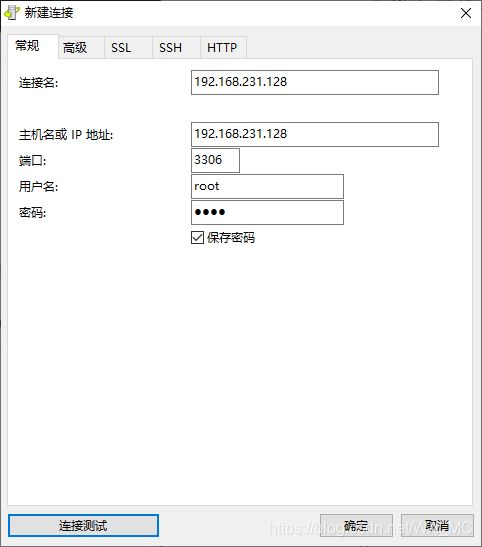XShell和Xftp使用
XShell
XShell是一款windows中使用的Linux客户端命令工具
常见的Linux客户端工具:
XShell、FinalShell、SecureCRT
安装Xshell:5s5j

一般情况下用ip地址进行命名(ip地址在Linux中ifconfig查看)
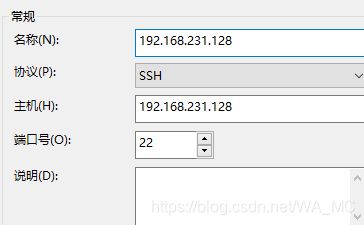

连接的时候要保证linux是开着的,如果不成功,就删除会话重新创建会话

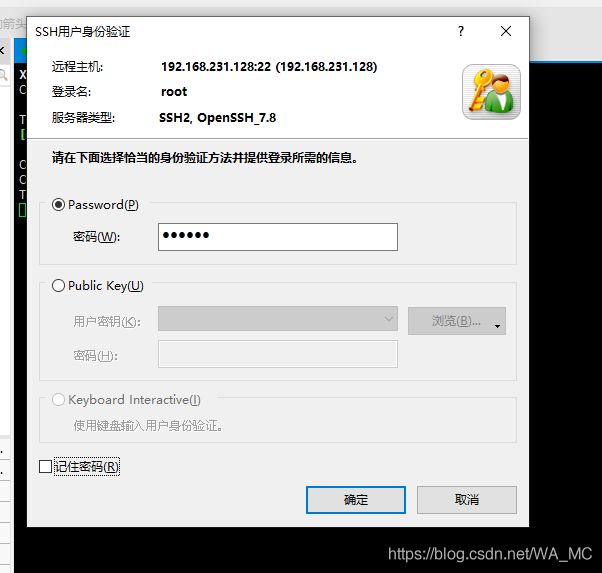
The remote SSH server rejected X11 forwarding request.解决吧方案:


双击重启会话
Xftp
Xftp和XShell是同一个公司的产品。Xftp用于Linux中文件上传和下载。
安装Xftp:5e99
现在我们上传文件,点击xftp链接按钮

左侧是windows,右侧是Linux

现在将windows中wityy文本上传到Linux,右侧Linux只要到你希望放在哪个文件夹下,双击左侧wityy文本即可上传



怎么下载Linux中的文件呢?
和上传一样,只要双击Linux中文件,就会下载到左侧windows所在文件夹下
文件的压缩与解压缩
.tar.gz
.tar.gz是Linux中的一种文件压缩格式,可以使用tar命令实现对文件的压缩与解压处理
-c(小写)创建压缩文件
-C(大写)指定解压文件存放的位置
-x 解压
-t 查看内容
-z 有gzip属性的
-v 显示所有过程
-f 使用文件名字(该参数必须放在所有参数的最后)
这些参数可以连写 比如 -axvf 这样
创建tar.gz压缩文件
tar -czvf 压缩文件的名称.tar.gz 源文件或目录名称
对wityy压缩并且压缩包取名为yy.tar.gz
[root@localhost ~]# ll
总用量 8
-rw-------. 1 root root 1200 5月 21 14:45 anaconda-ks.cfg
-rw-r--r--. 1 root root 26 5月 22 07:09 wityy.txt
[root@localhost ~]# tar -czvf yy.tar.gz wityy.txt
wityy.txt
[root@localhost ~]# ll
总用量 12
-rw-------. 1 root root 1200 5月 21 14:45 anaconda-ks.cfg
-rw-r--r--. 1 root root 26 5月 22 07:09 wityy.txt
-rw-r--r--. 1 root root 127 5月 22 07:21 yy.tar.gz
[root@localhost ~]#
解压缩
[root@localhost ~]# ll
总用量 8
-rw-------. 1 root root 1200 5月 21 14:45 anaconda-ks.cfg
-rw-r--r--. 1 root root 127 5月 22 07:21 yy.tar.gz
[root@localhost ~]# tar -zxvf yy.tar.gz
wityy.txt
[root@localhost ~]# ll
总用量 12
-rw-------. 1 root root 1200 5月 21 14:45 anaconda-ks.cfg
-rw-r--r--. 1 root root 26 5月 22 07:09 wityy.txt
-rw-r--r--. 1 root root 127 5月 22 07:21 yy.tar.gz
[root@localhost ~]# ^C
[root@localhost ~]#
现在解压都是解压到当前目录,怎么放到指定目录?
-C
[root@localhost ~]# tar -zxvf yy.tar.gz -C /usr/local
wityy.txt
[root@localhost ~]# ll /usr/local
总用量 8
-rw-r--r--. 1 root root 13 5月 21 20:04 a
drwxr-xr-x. 2 root root 6 5月 11 2019 bin
drwxr-xr-x. 2 root root 6 5月 11 2019 etc
drwxr-xr-x. 2 root root 6 5月 11 2019 games
drwxr-xr-x. 2 root root 6 5月 11 2019 include
drwxr-xr-x. 2 root root 6 5月 11 2019 lib
drwxr-xr-x. 2 root root 6 5月 11 2019 lib64
drwxr-xr-x. 2 root root 6 5月 11 2019 libexec
drwxr-xr-x. 2 root root 6 5月 11 2019 sbin
drwxr-xr-x. 5 root root 49 5月 21 14:36 share
drwxr-xr-x. 2 root root 6 5月 11 2019 src
-rw-r--r--. 1 root root 26 5月 22 07:09 wityy.txt
[root@localhost ~]#
.zip
如果压缩文件格式为.zip,na那么需要使用unzip命令解压
-n 解压缩时不覆盖原有文件
-d 指定文件解压缩后要存储的目录(类似-C)
-v 执行时显示详细信息(一样)
使用xftp上传一个zip文件(里边是wityy.txt)
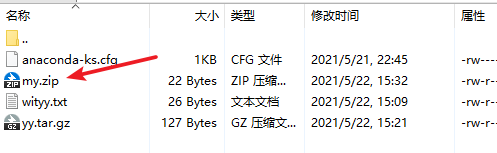
解压到指定目录 -d
[root@localhost ~]# ll
总用量 12
-rw-------. 1 root root 1200 5月 21 14:45 anaconda-ks.cfg
-rw-r--r--. 1 root root 163 5月 22 07:34 my.zip
-rw-r--r--. 1 root root 127 5月 22 07:21 yy.tar.gz
[root@localhost ~]# unzip my.zip -d /usr/local
Archive: my.zip
inflating: /usr/local/wityy.txt
[root@localhost ~]#
安装JDK
在/root目录下新建一个temp文件夹(mkdir),将JDK压缩文件上传到/root/temp目录
JDK压缩包下载:32ye
解压到/usr/local,然后用mv命令(剪切)改名
[root@localhost temp]# tar -zxf jdk-8u221-linux-x64.tar.gz -C /usr/local
[root@localhost temp]# cd /usr/local
[root@localhost local]# ll
总用量 4
drwxr-xr-x. 2 root root 6 5月 11 2019 bin
drwxr-xr-x. 2 root root 6 5月 11 2019 etc
drwxr-xr-x. 2 root root 6 5月 11 2019 games
drwxr-xr-x. 2 root root 6 5月 11 2019 include
drwxr-xr-x. 7 10 143 245 7月 4 2019 jdk1.8.0_221
drwxr-xr-x. 2 root root 6 5月 11 2019 lib
drwxr-xr-x. 2 root root 6 5月 11 2019 lib64
drwxr-xr-x. 2 root root 6 5月 11 2019 libexec
drwxr-xr-x. 2 root root 6 5月 11 2019 sbin
drwxr-xr-x. 5 root root 49 5月 21 14:36 share
drwxr-xr-x. 2 root root 6 5月 11 2019 src
-rw-r--r--. 1 root root 26 5月 22 2021 wityy.txt
[root@localhost local]# mv jdk1.8.0_221/ jdk
[root@localhost local]# ll
总用量 4
drwxr-xr-x. 2 root root 6 5月 11 2019 bin
drwxr-xr-x. 2 root root 6 5月 11 2019 etc
drwxr-xr-x. 2 root root 6 5月 11 2019 games
drwxr-xr-x. 2 root root 6 5月 11 2019 include
drwxr-xr-x. 7 10 143 245 7月 4 2019 jdk
drwxr-xr-x. 2 root root 6 5月 11 2019 lib
drwxr-xr-x. 2 root root 6 5月 11 2019 lib64
drwxr-xr-x. 2 root root 6 5月 11 2019 libexec
drwxr-xr-x. 2 root root 6 5月 11 2019 sbin
drwxr-xr-x. 5 root root 49 5月 21 14:36 share
drwxr-xr-x. 2 root root 6 5月 11 2019 src
-rw-r--r--. 1 root root 26 5月 22 2021 wityy.txt
[root@localhost local]#
配置环境变量
vim /etc/profile
到文件末尾(G )

添加下面内容
export JAVA_HOME=/usr/local/jdk
export CLASSPATH=.:$JAVA_HOME/lib/dt.jar:$JAVA_HOME/lib/tools.jar
export PATH=$JAVA_HOME/bin:$PATH
:wq退出
修改完成之后不会立即生效
如果要永久生效,就需要重启linux
临时生效 source /etc/profile,只能当前会话生效
[root@localhost local]# source /etc/profile
[root@localhost local]# java -version
java version "1.8.0_221"
Java(TM) SE Runtime Environment (build 1.8.0_221-b11)
Java HotSpot(TM) 64-Bit Server VM (build 25.221-b11, mixed mode)
[root@localhost local]#
安装tomcat
xftp上传tomcat到 /root/temp
压缩包下载:sx1s
[root@localhost temp]# ll
总用量 199220
-rw-r--r--. 1 root root 8900822 5月 22 08:18 apache-tomcat-7.0.68.tar.gz
-rw-r--r--. 1 root root 195094741 5月 22 07:49 jdk-8u221-linux-x64.tar.gz
[root@localhost temp]# tar -zxf apache-tomcat-7.0.68.tar.gz -C /usr/local
[root@localhost temp]# cd /usr/local
[root@localhost local]# ll
总用量 4
drwxr-xr-x. 9 root root 160 5月 22 08:20 apache-tomcat-7.0.68
drwxr-xr-x. 2 root root 6 5月 11 2019 bin
drwxr-xr-x. 2 root root 6 5月 11 2019 etc
drwxr-xr-x. 2 root root 6 5月 11 2019 games
drwxr-xr-x. 2 root root 6 5月 11 2019 include
drwxr-xr-x. 7 10 143 245 7月 4 2019 jdk
drwxr-xr-x. 2 root root 6 5月 11 2019 lib
drwxr-xr-x. 2 root root 6 5月 11 2019 lib64
drwxr-xr-x. 2 root root 6 5月 11 2019 libexec
drwxr-xr-x. 2 root root 6 5月 11 2019 sbin
drwxr-xr-x. 5 root root 49 5月 21 14:36 share
drwxr-xr-x. 2 root root 6 5月 11 2019 src
-rw-r--r--. 1 root root 26 5月 22 2021 wityy.txt
[root@localhost local]#
启动tomcat,通过bin目录startup.sh启动(windows中执行startup.bat,linux中执行startup.sh)
./shutdown.sh停止tomcat
[root@localhost local]# cd /usr/local/apache-tomcat-7.0.68/
[root@localhost apache-tomcat-7.0.68]# ll
总用量 96
drwxr-xr-x. 2 root root 4096 5月 22 08:20 bin
drwxr-xr-x. 2 root root 158 2月 8 2016 conf
drwxr-xr-x. 2 root root 4096 5月 22 08:20 lib
-rw-r--r--. 1 root root 56846 2月 8 2016 LICENSE
drwxr-xr-x. 2 root root 6 2月 8 2016 logs
-rw-r--r--. 1 root root 1239 2月 8 2016 NOTICE
-rw-r--r--. 1 root root 8965 2月 8 2016 RELEASE-NOTES
-rw-r--r--. 1 root root 16195 2月 8 2016 RUNNING.txt
drwxr-xr-x. 2 root root 30 5月 22 08:20 temp
drwxr-xr-x. 7 root root 81 2月 8 2016 webapps
drwxr-xr-x. 2 root root 6 2月 8 2016 work
[root@localhost apache-tomcat-7.0.68]# cd bin
[root@localhost bin]# ll
总用量 788
-rw-r--r--. 1 root root 26826 2月 8 2016 bootstrap.jar
-rw-r--r--. 1 root root 13007 2月 8 2016 catalina.bat
-rwxr-xr-x. 1 root root 20806 2月 8 2016 catalina.sh
-rw-r--r--. 1 root root 1647 2月 8 2016 catalina-tasks.xml
-rw-r--r--. 1 root root 24283 2月 8 2016 commons-daemon.jar
-rw-r--r--. 1 root root 204944 2月 8 2016 commons-daemon-native.tar.gz
-rw-r--r--. 1 root root 2040 2月 8 2016 configtest.bat
-rwxr-xr-x. 1 root root 1922 2月 8 2016 configtest.sh
-rwxr-xr-x. 1 root root 7888 2月 8 2016 daemon.sh
-rw-r--r--. 1 root root 2091 2月 8 2016 digest.bat
-rwxr-xr-x. 1 root root 1965 2月 8 2016 digest.sh
-rw-r--r--. 1 root root 3430 2月 8 2016 setclasspath.bat
-rwxr-xr-x. 1 root root 3547 2月 8 2016 setclasspath.sh
-rw-r--r--. 1 root root 2020 2月 8 2016 shutdown.bat
-rwxr-xr-x. 1 root root 1902 2月 8 2016 shutdown.sh
-rw-r--r--. 1 root root 2022 2月 8 2016 startup.bat
-rwxr-xr-x. 1 root root 1904 2月 8 2016 startup.sh
-rw-r--r--. 1 root root 38197 2月 8 2016 tomcat-juli.jar
-rw-r--r--. 1 root root 388787 2月 8 2016 tomcat-native.tar.gz
-rw-r--r--. 1 root root 4021 2月 8 2016 tool-wrapper.bat
-rwxr-xr-x. 1 root root 5024 2月 8 2016 tool-wrapper.sh
-rw-r--r--. 1 root root 2026 2月 8 2016 version.bat
-rwxr-xr-x. 1 root root 1908 2月 8 2016 version.sh
[root@localhost bin]#
启动
[root@localhost bin]# ./startup.sh
日志
[root@localhost bin]# cd ../logs
[root@localhost logs]# ll
总用量 20
-rw-r--r--. 1 root root 5740 5月 22 08:25 catalina.2021-05-22.log
-rw-r--r--. 1 root root 5740 5月 22 08:25 catalina.out
-rw-r--r--. 1 root root 0 5月 22 08:25 host-manager.2021-05-22.log
-rw-r--r--. 1 root root 474 5月 22 08:25 localhost.2021-05-22.log
-rw-r--r--. 1 root root 0 5月 22 08:25 localhost_access_log.2021-05-22.txt
-rw-r--r--. 1 root root 0 5月 22 08:25 manager.2021-05-22.log
tail -f catalina.out
[root@localhost logs]# tail -f catalina.out
五月 22, 2021 8:25:17 上午 org.apache.catalina.startup.HostConfig deployDirectory
信息: Deploying web application directory /usr/local/apache-tomcat-7.0.68/webapps/manager
五月 22, 2021 8:25:17 上午 org.apache.catalina.startup.HostConfig deployDirectory
信息: Deployment of web application directory /usr/local/apache-tomcat-7.0.68/webapps/manager has finished in 157 ms
五月 22, 2021 8:25:17 上午 org.apache.coyote.AbstractProtocol start
信息: Starting ProtocolHandler ["http-bio-8080"]
五月 22, 2021 8:25:17 上午 org.apache.coyote.AbstractProtocol start
信息: Starting ProtocolHandler ["ajp-bio-8009"]
五月 22, 2021 8:25:17 上午 org.apache.catalina.startup.Catalina start
信息: Server startup in 2268 ms
ctrl+C可以退出
&连接符,左侧命令执行结束之后,立刻执行右侧命令
[root@localhost bin]# ./startup.sh&tail -f ../logs/catalina.out
现在浏览器还是访问不到
关闭防火墙service firewalld stop(重启失效)
现在已经能访问了(http://192.168.231.128:8080)

禁用防火墙(永久有效)
systemctl disable firewalld
启用防火墙
systemctl enable firewalld
安装mysql
将mysql安装包上传到/root/temp
解压上传文件到 /usr/local 并且改名为mysql
[root@localhost temp]# tar -zxf mysql-5.7.27-linux-glibc2.12-x86_64.tar.gz -C /usr/local
[root@localhost temp]# cd /usr/local
[root@localhost local]# ll
总用量 4
drwxr-xr-x. 9 root root 160 5月 22 08:20 apache-tomcat-7.0.68
drwxr-xr-x. 2 root root 6 5月 11 2019 bin
drwxr-xr-x. 2 root root 6 5月 11 2019 etc
drwxr-xr-x. 2 root root 6 5月 11 2019 games
drwxr-xr-x. 2 root root 6 5月 11 2019 include
drwxr-xr-x. 7 10 143 245 7月 4 2019 jdk
drwxr-xr-x. 2 root root 6 5月 11 2019 lib
drwxr-xr-x. 2 root root 6 5月 11 2019 lib64
drwxr-xr-x. 2 root root 6 5月 11 2019 libexec
drwxr-xr-x. 9 root root 129 5月 22 13:19 mysql-5.7.27-linux-glibc2.12-x86_64
drwxr-xr-x. 2 root root 6 5月 11 2019 sbin
drwxr-xr-x. 5 root root 49 5月 21 14:36 share
drwxr-xr-x. 2 root root 6 5月 11 2019 src
-rw-r--r--. 1 root root 26 5月 22 2021 wityy.txt
[root@localhost local]# mv mysql-5.7.27-linux-glibc2.12-x86_64/ mysql/
[root@localhost local]# ll
总用量 4
drwxr-xr-x. 9 root root 160 5月 22 08:20 apache-tomcat-7.0.68
drwxr-xr-x. 2 root root 6 5月 11 2019 bin
drwxr-xr-x. 2 root root 6 5月 11 2019 etc
drwxr-xr-x. 2 root root 6 5月 11 2019 games
drwxr-xr-x. 2 root root 6 5月 11 2019 include
drwxr-xr-x. 7 10 143 245 7月 4 2019 jdk
drwxr-xr-x. 2 root root 6 5月 11 2019 lib
drwxr-xr-x. 2 root root 6 5月 11 2019 lib64
drwxr-xr-x. 2 root root 6 5月 11 2019 libexec
drwxr-xr-x. 9 root root 129 5月 22 13:19 mysql
drwxr-xr-x. 2 root root 6 5月 11 2019 sbin
drwxr-xr-x. 5 root root 49 5月 21 14:36 share
drwxr-xr-x. 2 root root 6 5月 11 2019 src
-rw-r--r--. 1 root root 26 5月 22 2021 wityy.txt
[root@localhost local]#
创建用户组
[root@localhost local]# groupadd mysql
创建用户
useradd -r -g mysql mysql(-r表示创建用户,-g表示将用户添加到用户组中)
授权
进入mysql目录
[root@localhost local]# cd /usr/local/mysql
给用户组授权
[root@localhost mysql]# chgrp -R mysql .
给用户授权
[root@localhost mysql]# chown -R mysql .
初始化
–user后为用户名
./mysqld --initialize --user=mysql --basedir=/usr/local/mysql/ --datadir=/usr/local/mysql/data/ --lc_messages_dir=/usr/local/mysql/share --lc_messages=en_US
0:U35G
添加软链接(和windows中创建快捷方式一个意思)
mysql5.7中libtinfo.so.5 CnetOSlibtinfo.so.6.1
创建so.5的软链接(快捷方式)
ln -s /usr/lib64/libtinfo.so.6 /usr/lib64/libtinfo.so.5
ln -s /usr/lib64/libncurses.so.6 /usr/lib64/libncurses.so.5
启动
进入/usr/local/mysql/support-files
[root@localhost bin]# cd /usr/local/mysql/support-files
[root@localhost support-files]# ll
总用量 24
-rw-r--r--. 1 wityy mysql 773 6月 10 2019 magic
-rwxr-xr-x. 1 wityy mysql 1061 6月 10 2019 mysqld_multi.server
-rwxr-xr-x. 1 wityy mysql 894 6月 10 2019 mysql-log-rotate
-rwxr-xr-x. 1 wityy mysql 10576 6月 10 2019 mysql.server
[root@localhost support-files]#
赋值启动文件到服务文件夹
[root@localhost support-files]# cp mysql.server /etc/init.d/mysql
启动mysql
[root@localhost support-files]# service mysql start
Starting MySQL.Logging to '/usr/local/mysql/data/localhost.localdomain.err'.
SUCCESS!
[root@localhost support-files]#
设置mysql开机自启动
[root@localhost support-files]# systemctl enable mysql
添加mysql软链接
ln -s /usr/local/mysql/bin/mysql /usr/bin/mysql
上面复制过的密码 0:U35G 修改密码(后面的分号不可少) 设置可访问客户端(里边root是刚才设置的用户root的密码) 刷新权限 现在就可以用navicat使用了[root@localhost support-files]# mysql -u root -p
Enter password:
Welcome to the MySQL monitor. Commands end with ; or \g.
Your MySQL connection id is 2
Server version: 5.7.27
Copyright (c) 2000, 2019, Oracle and/or its affiliates. All rights reserved.
Oracle is a registered trademark of Oracle Corporation and/or its
affiliates. Other names may be trademarks of their respective
owners.
Type 'help;' or '\h' for help. Type '\c' to clear the current input statement.
mysql>
set password=password("root");
# GRANT ALL PRIVILEGES ON *.* TO 'root'@'%' IDENTIFIED BY 'root' WITH GRANT OPTION;
flush privileges;
连接名一般用ip,主机名必须填linux的ip地址(ifconfig),账户密码就是mysql root的账户密码